Comercial
Saiba mais sobre a função: valor de venda periódico
Escrito por: Sua Formatura
Durante a configuração de um item, é possível atribuir o valor dele por período. Ou seja, um produto/serviço que sofre variações de preço dentro de um determinado período pode ter seu valor cadastrado por: ano, período, semestre ou trimestre.
Confira a seguir as diferentes opções de valor de venda periódico e como cadastrá-la.
ANUAL – quando o valor do item varia anualmente;
PERÍODO – o valor do item sofre alteração dentro de um período determinado;
SEMESTRAL – quando o valor do item varia a cada seis meses;
TRIMESTRAL – quando o valor do item varia a cada três meses.
Como configurar o valor de venda do item por período
1º PASSO – Na tela inicial de cadastro do item, marque a caixa valor de venda periódico, assim será possível acrescentar um valor diferente para cada período selecionado. Após a marcação, uma nova caixa de seleção é aberta, denominada período do valor. Em seguida, escolha qual opção melhor se encaixa ao item.
No caso do item buffet, no exemplo abaixo, escolhemos a variação do valor por ano:
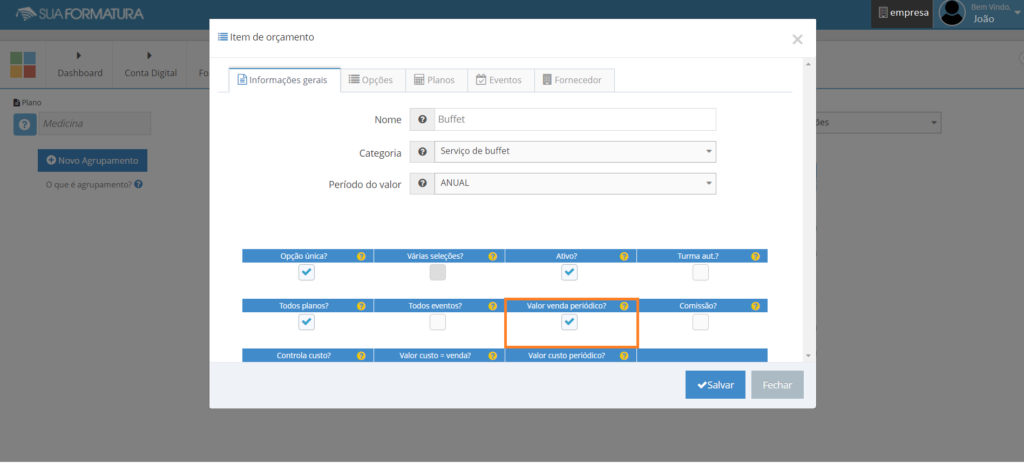
2º PASSO – Siga para a segunda aba superior, onde tem opções, clique em valor de venda e escolha o tipo de valor mais adequado para o item em questão.
Ainda no exemplo do item buffet, o tipo de valor selecionado foi fixo, com valor de venda periódico anual.
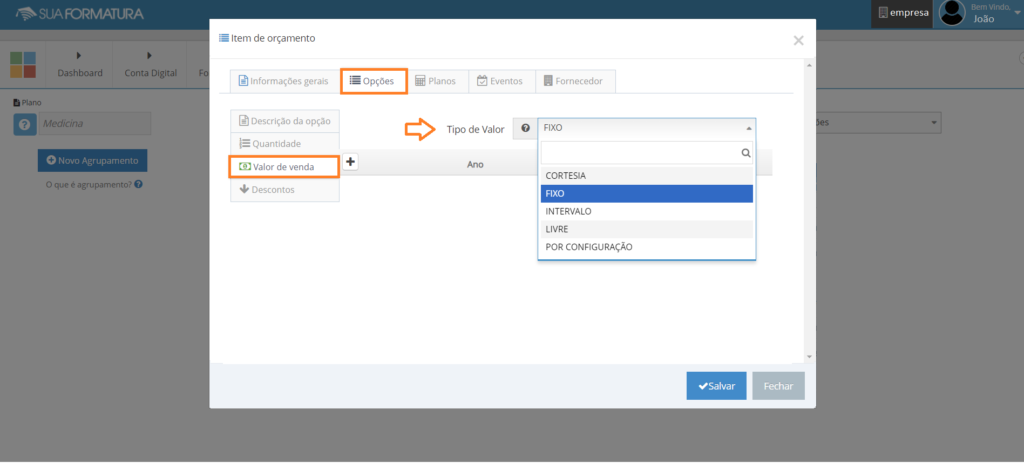
3º PASSO – Clique no + e inicie o cadastro do período e o valor para cada período escolhido*. Na primeira lacuna coloque o ano de preferência, na segunda, o valor desejado. Por fim, clique no ícone salvar. Pronto! O período e valor do item foram salvos.
*Caso o fornecedor envie para a empresa de cerimonial a tabela de preços, observe se existe reajuste durante um tempo determinado. Se houver, adicione os diferentes valores dentro deste período estabelecido pelo fornecedor.
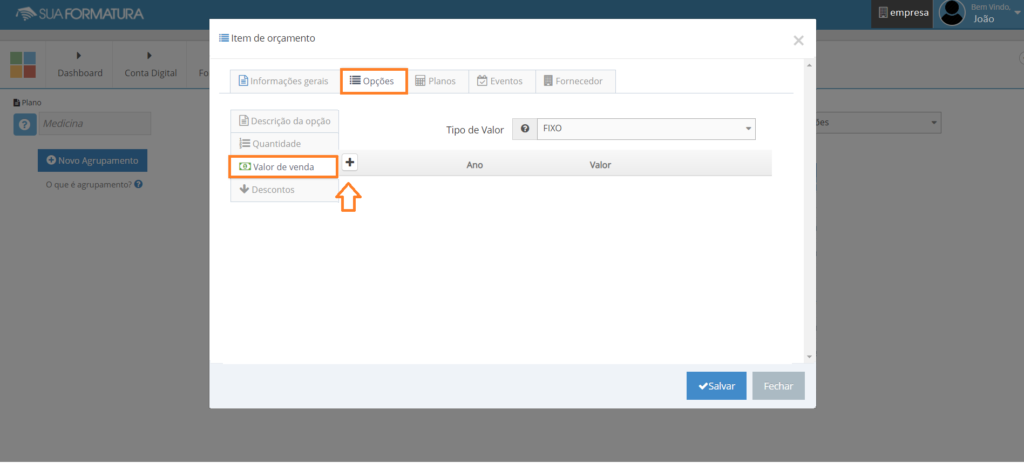
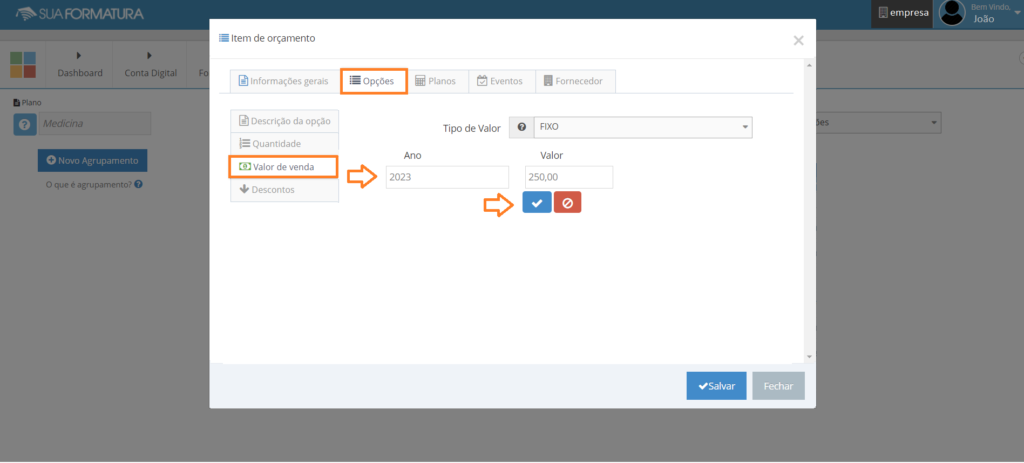
4º PASSO – Se necessário, continue adicionando mais períodos referentes ao item cadastrado. Quando todos estiverem salvos, os períodos e valores aparecem na tela de valor de venda.
Ex.: No item buffet, os anos escolhidos foram 2023, 2024 e 2025, apresentados resumidamente na tela valor de venda:
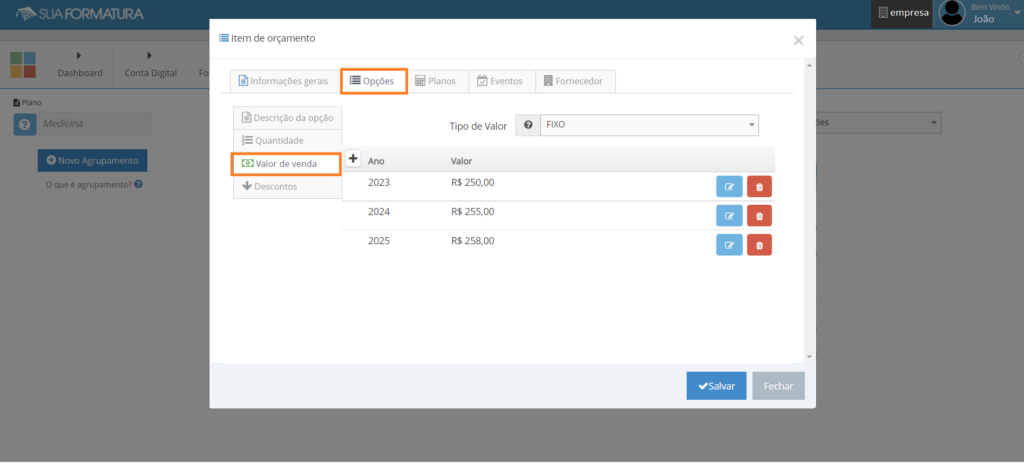
Comments are closed